
Home
Công nghệ thông tin
Cơ sở dữ liệu
Tạo truy vấn dữ liệu trong Access 2016 từ đơn giản đến phức tạp
Tạo truy vấn dữ liệu trong Access 2016 từ đơn giản đến phức tạp
Tạo truy vấn dữ liệu trong Access 2016 từ đơn giản đến phức tạp
Sức mạnh thực sự của CSDL quan hệ nằm ở khả năng truy xuất và phân tích
dữ liệu một cách nhanh chóng và chính xác bằng cách thực hiện các truy vấn.
Truy vấn cho phép lấy thông tin từ một hoặc nhiều bảng dựa trên điều kiện
tìm kiếm bạn đã định nghĩa. Trong bài học này bạn sẽ học cách để tạo truy
vấn trên 1 bảng đơn giản và truy vấn trên nhiều bảng trong Access 2016.
Truy vấn là gì?
Truy vấn là cách tìm kiếm và biên dịch dữ liệu từ một hoặc nhiều bảng. Thực
hiện truy vấn cũng giống như hỏi một câu hỏi chi tiết về CSDL. Khi tạo truy
vấn trong Access, bạn đang xác định các điều kiện tìm kiếm cụ thể để tìm
chính xác dữ liệu mình cần.
Truy vấn mạnh hơn rất nhiều so với các tìm kiếm hay bộ lọc đơn giản mà
chúng ta thường sử dụng để tìm kiếm dữ liệu trong một bảng. Điều này là do
truy vấn có thể thu thập thông tin từ nhiều bảng. Ví dụ, khi thực hiện tìm
kiếm trên bảng khách hàng để tìm tên của một khách hàng hoặc lọc bảng đơn
đặt hàng để xem các đơn đặt hàng trong tuần vừa qua, bạn chỉ có được những
thông tin riêng lẻ, không cho xem cả khách hàng và đơn đặt hàng cùng lúc.
Nhưng nếu thực hiện truy vấn thì có thể tìm tên, số điện thoại của mọi khách
hàng đã mua hàng trong tuần qua. Truy vấn được thiết kế tốt có thể cung cấp
thông tin chính xác và hữu ích mà bạn không thể tìm ra bằng cách kiểm tra
hay nhìn vào dữ liệu trong bảng.
Khi thực hiện một truy vấn, kết quả được trả về dưới dạng bảng, nhưng khi
thiết kế bạn có thể sử dụng một cách xem khác, gọi là Query Design và nó
cho phép xem cách các truy vấn kết hợp với nhau như thế nào.
Truy vấn trên một bảng
Hãy làm quen với quá trình xây dựng truy vấn bằng cách xây dựng truy vấn
đơn giản nhất có thể: truy vấn trên một bảng.
Trong ví dụ này sẽ thực hiện truy vấn trên bảng Customer. Giả sử tiệm bánh
của chúng ta đang có một sự kiện đặc biệt và chúng ta muốn mời khách hàng
sống gần đó vì họ có nhiều khả năng sẽ đến nhất. Điều này có nghĩa là cần
phải xem danh sách tất cả khách hàng đang sống gần tiệm bánh và chỉ mời
những khách hàng đó.
Chúng ta muốn tìm khách hàng sống ở thành phố Raleigh, vì vậy chúng ta sẽ
tìm kiếm "Raleigh" trong cột City. Một số khách hàng sống ở ngoại ô khá
gần, và chúng ta cũng muốn mời họ nữa. Chúng ta sẽ thêm mã vùng của họ,
27513, làm tiêu chí khác.
Nếu bạn nghĩ rằng điều này nghe có vẻ giống như áp dụng một bộ lọc, bạn
nói đúng. Truy vấn trên một bảng thực chất chỉ là bộ lọc nâng cao được áp
dụng cho một bảng.
Để tạo truy vấn trên một bảng bạn làm như sau:
Click vào tab Create > nhóm Queries > Query Design:
Access sẽ chuyển sang chế độ xem Query Design. Trong Show Table, chọn
bảng muốn truy vấn, ở đây là Customers.
Chọn bảng muốn tạo truy vấn
Chọn Add > Close. Bảng đã chọn sẽ xuất hiện như một cửa sổ nhỏ trong
khung Object Relationship. Trong cửa sổ bảng, nhấp đúp chuột vào tên của
các trường bạn muốn xuất hiện trong truy vấn. Chúng sẽ được thêm vào lưới
thiết kế ở phần dưới cùng của màn hình. Ở đây, chúng ta muốn gửi thư mời
tới những khách hàng sống ở khu vực nhất định, vì vậy sẽ chọn First Name,
Last Name, Street Address, City, và Zip Code.
Chọn trường muốn xuất hiện trong truy vấn
Thiết lập tiêu chí tìm kiếm bằng cách nhấp vào ô trong hàng Criteria: của mỗi
trường bạn muốn lọc. Nhập tiêu chí vào nhiều hơn một trường trong hàng này
sẽ thiết lập truy vấn của bạn bao gồm các kết quả đáp ứng được tất cả các tiêu
chí. Nếu bạn muốn đặt nhiều tiêu chí nhưng không cần bản ghi phải đáp ứng
tất cả chúng, hãy nhập tiêu chí đầu tiên trong hàng Criteria: và tiêu chí bổ
sung trong hàng or: và hàng bên dưới nó.
Vì cần tìm khách hàng sống ở Raleigh hoặc có mã vùng 27513, nên sẽ nhập
“Raleigh” vào trường City và “27513” trong hàng or: của trường ZIP Code.
Dấu ngoặc kép sẽ tìm kiếm các trường này để cho kết quả chính xác.
Thiết lập tiêu chí cho truy vấn
Sau khi thiết lập tiêu chí tìm kiếm, thực hiện truy vấn bằng cách nhấp vào
lệnh Run trên tab Design.
Kết quả truy vấn sẽ hiển thị trong khung Datasheet, giống như một bảng. Nếu
muốn, bạn có thể lưu lại kết quả này bằng cách nhấp vào lệnh Save trên
Quick Access Toolbar.
Kết quả truy vấn hiển thị dưới dạng bảng
Tạo truy vấn Access trên nhiều bảng
có thể bạn quan tâm

Các kỹ thuật bảo trì khung nhìn của kho dữ liệu và đánh giá được không...
23
872
331
Thạc sĩ cao học
23
(New)
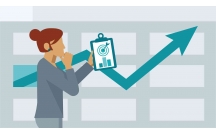
Hướng dẫn tạo báo cáo trong Access 2016
18
2.634
336
Cơ sở dữ liệu
18
(New)
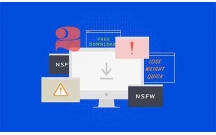
Cách chỉnh sửa bảng trong Access 2016
12
1.084
321
Cơ sở dữ liệu
12
(New)

Chuyển đổi dữ liệu từ Word sang cơ sở dữ liệu Access
13
749
347
Cơ sở dữ liệu
13
(New)
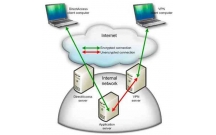
Hướng dẫn khắc phục sự cố máy khách Direct Access
11
1.101
335
Cơ sở dữ liệu
11
(New)

Lập trình bảo mật cơ sở dữ liệu Access
7
834
341
Cơ sở dữ liệu
7
(New)

Tổng hợp thủ thuật bảo mật cơ sở dữ liệu Access
10
837
324
Cơ sở dữ liệu
10
(New)
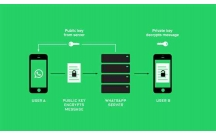
Mã hóa địa lý dữ liệu bản đồ 3D trong Excel 2016
5
915
274
Tài liệu CNTT khác
5
(New)
thông tin tài liệu
Sức mạnh thực sự của CSDL quan hệ nằm ở khả năng truy xuất và phân tích dữ liệu một cách nhanh chóng và chính xác bằng cách thực hiện các truy vấn. Truy vấn cho phép lấy thông tin từ một hoặc nhiều bảng dựa trên điều kiện tìm kiếm bạn đã định nghĩa. Trong bài học này bạn sẽ học cách để tạo truy vấn trên 1 bảng đơn giản và truy vấn trên nhiều bảng trong Access 2016.
Mở rộng để xem thêm
từ khóa liên quan
tài liệu mới trong mục này
tài liệu hot trong mục này
tài liệu giúp tôi
Nếu bạn không tìm thấy tài liệu mình cần có thể gửi yêu cầu ở đây để chúng tôi tìm giúp bạn!
xem nhiều trong tuần
70 câu hỏi trắc nghiệm luyện thi chứng chỉ tin A
Đề thi và lời giải môn xác suất thống kê của trường Học viện ngân hàng
Địa lý 12 Phát triển cây công nghiệp lâu năm Tây Nguyên
Giáo trình Quản trị học của Đại học kinh tế quốc dân
Tiểu luận: Vị trí, vai trò, nhiệm vụ của người Đảng viên với ĐCSVN- Phấn đấu, rèn luyện và tuyên truyền nhân dân của người Đảng viên
Bài tập nâng cao Tiếng Việt lớp 2: Chính tả
yêu cầu tài liệu
Giúp bạn tìm tài liệu chưa có
×



